'>
Sama ada anda menerima mesej ralat yang mengatakan 'Komputer anda tidak dapat dimulakan.' atau secara harfiah komputer anda tidak dapat dimulakan, anda boleh mencari penyelesaian dalam catatan ini.
Mesej ralat dari Permulaan
Sekiranya anda melihat menerima mesej yang berbunyi 'Komputer anda tidak dapat dimulakan. Startup Repair sedang memeriksa sistem anda untuk menghadapi masalah ”, anda mungkin tenggelam ke dalam gelung tanpa henti. Jangan risau, anda tidak keseorangan Masalah ini semestinya mudah diatasi.
Cuba perbaiki ini:
Anda tidak perlu mencuba semuanya; jalankan senarai sehingga anda menjumpai yang sesuai untuk anda.
- Boot ke mod selamat
- Pulihkan sistem anda
- Jalankan arahan sfc / scannow
- Lancarkan Pembaikan Permulaan
- Tetapkan semula atau pasang semula Windows
Betulkan 1: Boot ke mod selamat
Apabila komputer anda menghadapi masalah, adalah idea yang baik masuk ke mod selamat untuk mencetuskan sebab untuk isu ini. Safe Mode adalah mod yang dimuat dengan set minimum pemandu, perisian dan perkhidmatan. Ia digunakan untuk menyelesaikan masalah sehingga anda dapat mencari sebab masalahnya.
Betulkan 2: Pulihkan sistem anda
Sekiranya anda tidak dapat mengetahui sebab masalah 'tidak dapat dimulakan' ini, anda boleh memulihkan sistem anda kembali ke titik pemulihan sebelumnya. Ini akan mengembalikan semua pemacu peranti dan kemas kini perisian ke keadaan semasa anda membuat titik pemulihan.
Catatan: Pemulihan sistem akan mempengaruhi fail sistem tetapi tidak akan mempengaruhi fail peribadi anda. Sebilangan fail yang tersimpan di sistem anda mungkin ditimpa fail sebelumnya. Oleh itu, pastikan anda sandarkan semua fail penting anda sebelum melakukannya.
1) Pada papan kekunci anda, tekan Kekunci logo Windows + Jeda kunci bersama, kemudian klik Perlindungan sistem .

2) Klik Pemulihan Sistem .
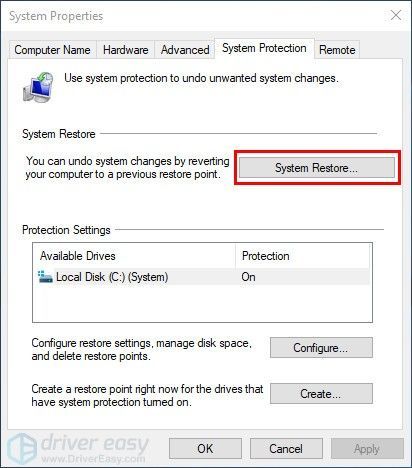
3) Klik Seterusnya dan ia akan membuka tetingkap di bawah.
Pilih titik pemulihan di mana Windows tidak menunjukkan kesalahan. Kemudian ikuti arahan di skrin untuk menyelesaikan prosesnya.
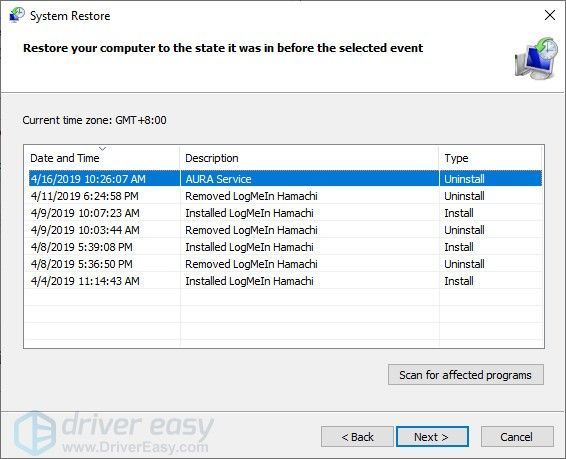
Mulakan semula komputer anda untuk memastikan masalahnya diselesaikan atau tidak.
Betulkan 3: Jalankan arahan sfc / scannow
Kesalahan 'Komputer anda tidak dapat dimulakan' ini mungkin berkaitan dengan fail sistem. Apabila fail sistem rosak atau rosak, ia boleh menyebabkan masalah. Untuk menyelesaikannya, anda boleh menggunakan System File Checker (SFC) untuk memperbaiki fail sistem yang rosak. Inilah cara menjalankannya:
1) Pada papan kekunci anda, tekan Kekunci logo Windows dan R kunci pada masa yang sama untuk memanggil kotak Run.
2) Jenis cmd dan tekan Pergeseran + Ctrl + Masukkan bersama-sama pada papan kekunci anda untuk membuka Prompt Perintah dalam mod pentadbir.
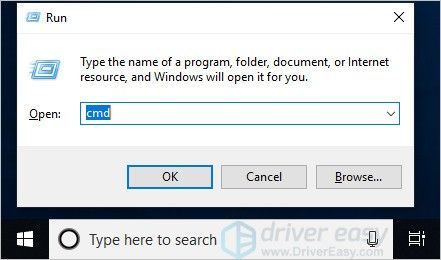 Catatan : Adakah TIDAK klik OK atau tekan kekunci Enter kerana tidak akan membenarkan anda membuka Prompt Perintah dalam mod pentadbir.
Catatan : Adakah TIDAK klik OK atau tekan kekunci Enter kerana tidak akan membenarkan anda membuka Prompt Perintah dalam mod pentadbir. 3) Jenis sfc / scannow (atau copy-paste) dan tekan Masukkan . Kemudian tunggu pengesahan selesai 100%.
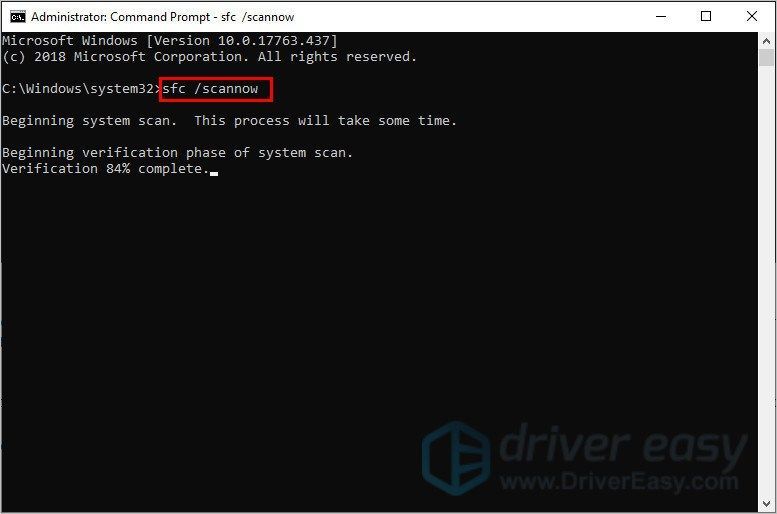
4) Mulakan semula komputer anda untuk memeriksa bahawa masalahnya telah selesai atau tidak.
Sekiranya hasilnya menunjukkan ada fail yang rosak tetapi SFC tidak dapat memperbaikinya, anda boleh beralih ke Alat Perkhidmatan dan Pengurusan Imej Penerapan (DISM) untuk pemeriksaan dan pembaikan yang lebih mendalam.
Betulkan 4: Lancarkan Pembaikan Permulaan
Sekiranya sistem komputer anda Windows 8 atau lebih tinggi, anda boleh menggunakan Pembaikan Permulaan untuk menyelesaikan masalah ini. Alat ini akan mengimbas komputer anda dan menyelesaikan masalah secara automatik semasa mencarinya.
1) Tekan W kunci logo indows + Saya (kekunci ‘i’) bersama dan klik Kemas kini & Keselamatan .
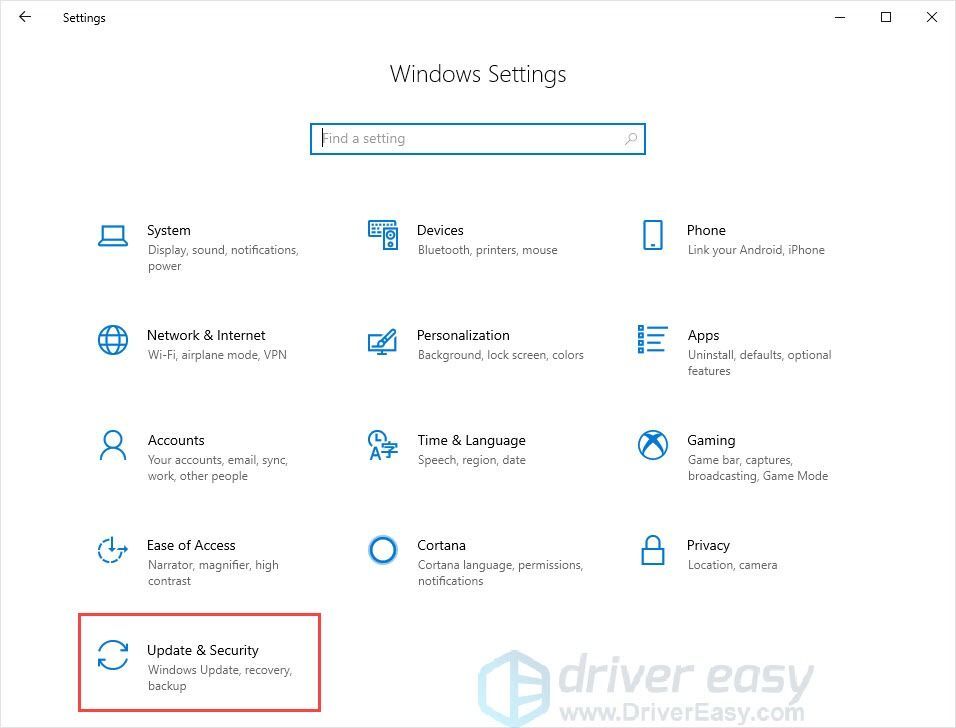
2) Klik Pemulihan di tetingkap kiri dan kemudian klik Mulakan semula sekarang .
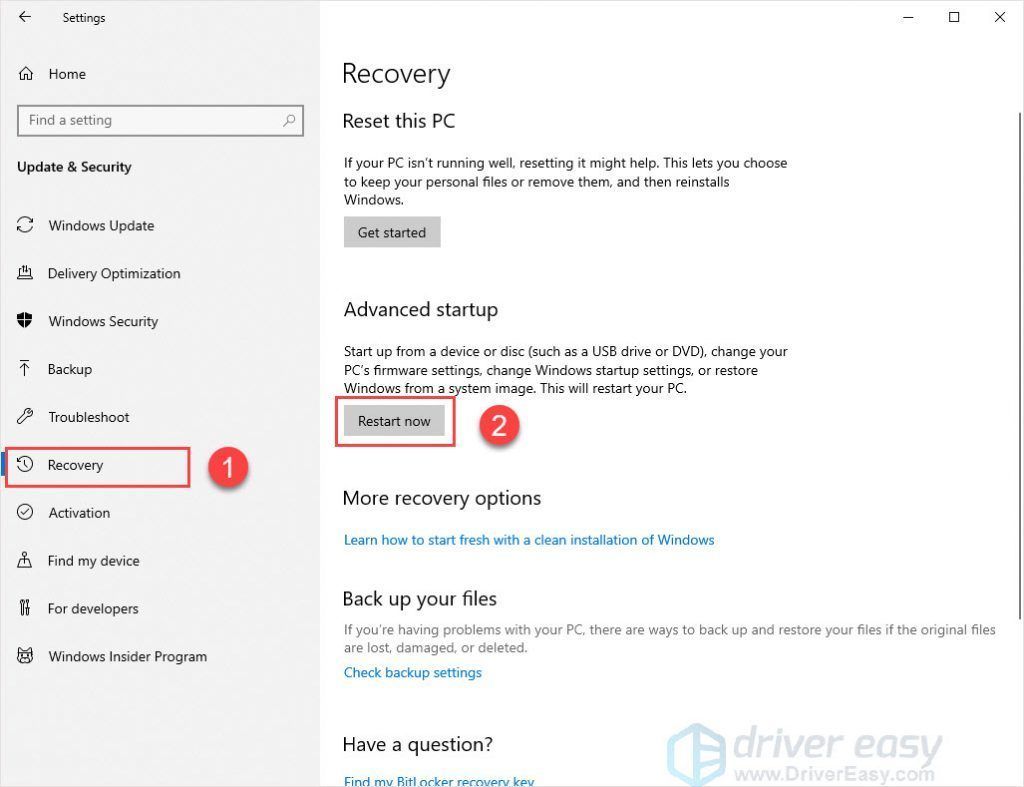
3) Klik Selesaikan masalah .
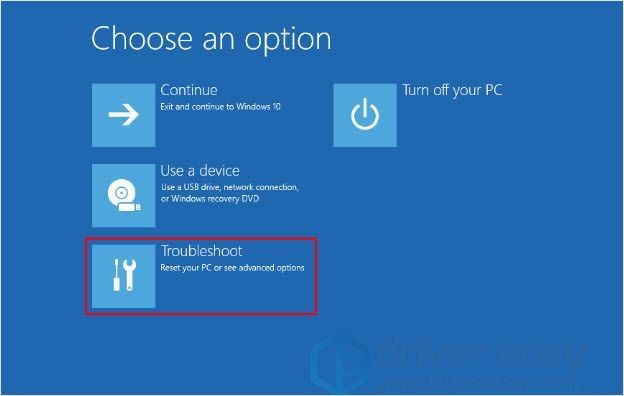
4) Klik Pilihan Lanjutan .
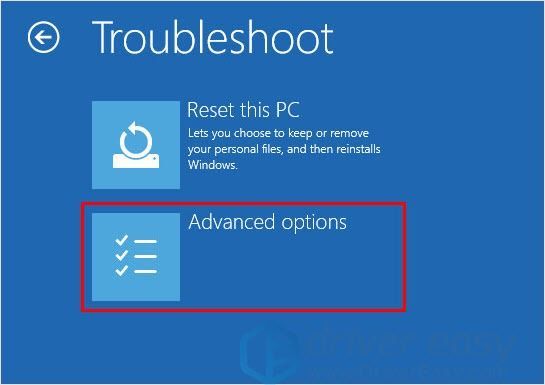
5) Klik Permulaan Pembaikan.
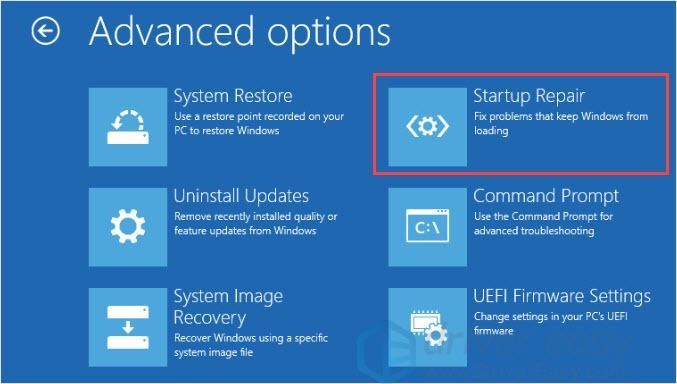
6) Tunggu alat menyelesaikan proses dan mulakan semula komputer anda.
Betulkan 5: Tetapkan semula atau pasang semula Windows
Sekiranya semuanya gagal, anda mungkin perlu tetapkan semula Windows , atau mungkin juga pasang semula sama sekali . Tetapi perlakukan pilihan ini sebagai pilihan terakhir, kerana kedua-duanya memerlukan masa yang lama. Pemasangan semula juga akan menghapus semua data pada cakera keras anda, jadi pastikan anda sandarkan semua fail penting anda sebelum melakukannya.
Komputer anda tidak akan dimulakan
Menjengkelkan apabila anda menekan butang kuasa dan menunggu komputer tetapi komputer tidak dapat dimulakan. Sebabnya mungkin berbeza, tetapi untuk menyelesaikan masalah ini, anda boleh mengikuti pembetulan ini.
Betulkan 1: Periksa bekalan kuasa anda
Tidak kira komputer apa yang anda gunakan, PC atau Mac, apabila anda tidak dapat melancarkan komputer, periksa dahulu bekalan kuasa. Pastikan komputer anda mempunyai kuasa. Periksa PC anda terpasang dengan kuat ke soketnya. Sekiranya anda menggunakan komputer riba atau Macbook, pasangkan dan aktifkan.
Catatan : Jika komputer riba atau Macbook anda, pastikan anda menggunakan jenis pengecas yang betul tetapi bukan alat cetak rompak. Kerana pengecas cetak rompak boleh merosakkan peranti anda.1) Matikan komputer anda sepenuhnya.
Anda mungkin merasa bingung apabila komputer anda tidak dapat memulakan cara mematikannya? Ini kerana mungkin ada sebab untuk mengelakkan komputer anda boot, tetapi sebahagian komputer anda mungkin berfungsi pada masa itu. Oleh itu, anda harus memastikan komputer anda mati sepenuhnya.
2) Tunggu sekurang-kurangnya 10 saat. Pastikan bekalan kuasa anda telah tersambung dengan betul. Hidupkan semula komputer anda.
Komputer anda harus dimulakan dengan betul. Sekiranya tidak dapat dimulakan, beralih ke penyelesaian seterusnya.
Betulkan 2: Sistem rosak
Setelah anda menekan butang kuasa, jika anda mendengar bunyi mesin berfungsi dan melihat teks berjalan di skrin tetapi tidak dapat boot seperti biasa, kemungkinan sistem ini gagal.
Apabila anda menghadapi situasi ini, anda lebih baik but ke mod selamat untuk menyelesaikan masalah.
Betulkan 3: Masalah perkakasan
Sekiranya pembaikan di atas tidak berfungsi, mungkin masalah perkakasan. Sekiranya salah satu komponen di dalamnya sudah lama atau rosak, komputer anda mungkin tidak dapat memulakannya. Dalam keadaan ini, jika komputer anda masih dalam jaminan, lebih baik anda menghubungi khidmat pelanggan untuk mendapatkan bantuan. Tetapi jika PC anda tidak mempunyai jaminan dan anda mempunyai pengetahuan tertentu untuk memeriksa perkakasan, anda boleh mencuba membuka casing komputer untuk memperbaikinya.
Semoga artikel ini membantu anda menyelesaikan ralat 'Komputer anda tidak dapat dimulakan'. Sekiranya anda mempunyai pertanyaan atau cadangan, tinggalkan komen di bawah, dan kami akan melakukan yang terbaik untuk membantu.
ARTIKEL BERKAITAN:
(Betulkan) Ralat Skrin Biru Windows 10 Selepas Kemas kini
Cara Memperbaiki Skrin Kematian Biru di Windows 7
(Selesai) PC Windows 10 Anda Tidak Akan Tidur


![[Diselesaikan] Evil Genius 2 Tiada Bunyi](https://letmeknow.ch/img/knowledge/77/evil-genius-2-no-sound.jpg)


![[Tetap] COD: Vanguard CPU anda tidak memenuhi spesifikasi minimum untuk menjalankan Vanguard](https://letmeknow.ch/img/knowledge/03/cod-vanguard-your-cpu-does-not-meet-minimum-specification.jpg)
